Trong khi thực hành với Ô, cột để dễ hiểu đẹp mắt nhiều lúc ta cần phải gộp nhiều ô thành một ô, chia một ô thành nhiều ô.
Các bạn làm theo các bước bên dưới để chia ô và gộp ô trong Word 2007 (Word 2010, 2013 ta làm tương tự).
1. Chia Ô
Click vào thẻ Layout chọn chức năng Merge Cells.
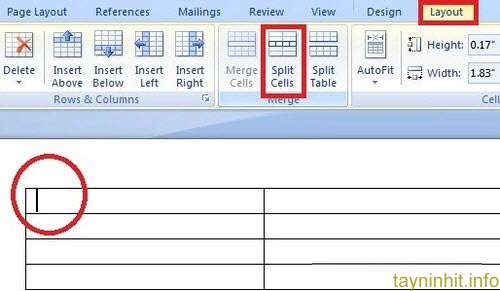
Hộp thoại chia ô xuất hiện, nhập vào số ô muốn chia vào mục Number of columns, cuối cùng nhấn OK để hoàn thành.
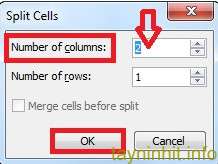
2. Gộp Ô
Bôi đen những ô cần gộp, nhấn chuột phải chọn Merge Cells.
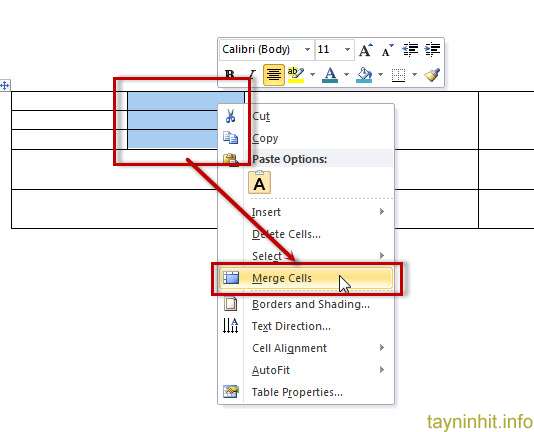
Như vậy chúng ta đã hoàn thành gộp Ô và chia Ô trong Word rồi đó.
Xin chúc các bạn thành công !